|
HOT WHEELS vs. HIGH HEELS
Ringrazio Mary e Ines per avermi permesso di tradurre questo tutorial.
qui puoi trovare qualche risposta ai tuoi dubbi. Se l'argomento che ti interessa non è presente, ti prego di segnalarmelo. Materiale qui 1. Apri una nuova immagine NERA 700x 500 pixels. Apri il tube 40fORDDELUXE-ML-small e vai a Modifica>Copia. Torna al tuo lavoro e vai a Modifica>Incolla>Incolla come nuovo livello. Immagine>Rifletti. Immagine>Ridimensiona: 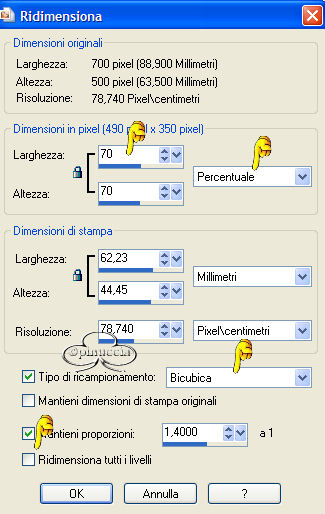 Sposta  l'auto sul lato sinistro dell'immagine. l'auto sul lato sinistro dell'immagine.2. Effetti>Effetti 3D>Sfalsa ombra, con i seguenti settaggi, colore #ffba01.  Apri il tube Ass_Kickers_na_08 e vai a Modifica>Copia. Torna al tuo lavoro e vai a Modifica>Incolla>Incolla come nuovo livello. Immagine>Rifletti. Immagine>Ridimensiona, del 60%, tutti i livelli non selezionato.  Spostalo  sul lato destro, a fianco dell'auto, sul lato destro, a fianco dell'auto,ma facendo in modo che i fari rimangano visibili.  3. Imposta il colore di sfondo con #ffff00, e il colore di primo piano con #ca3f28. Passa il colore di sfondo a Gradiente lineare, con i seguenti settaggi: 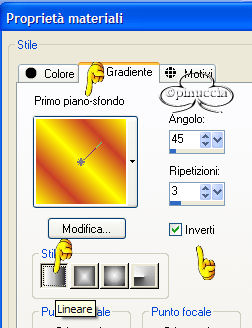 Chiudi il colore di primo piano. Attiva lo strumento Testo  scegli un bel font, scrivi un testo, stile vettore, e posizionalo in alto. Livelli>Converti in livello raster. 4. Regola>Messa a fuoco>Metti a fuoco. Ripeti Messa a fuoco. Effetti>Effetti 3D>Sfalsa ombra, con gli stessi settaggi del passo 2. Ripeti l'Effetto Sfalsa ombra ma cambiando verticale e orizzontale a -2. 5. Livelli>Unisci>Unisci tutto. Immagine>Aggiungi bordatura, 4 pixels, simmetriche, con il colore qualsiasi, ma che non sia presente nell'immagine. Seleziona il bordo con la bacchetta magica  , tolleranza e sfumatura 0, , tolleranza e sfumatura 0,e riempilo  con il gradiente. con il gradiente.Regola>Messa a fuoco>Metti a fuoco. Selezione>Nessuna selezione. Immagine>Aggiungi bordatura, 2 pixels, simmetriche, con il colore nero. 6. Immagine>Aggiungi bordatura, simmetriche non selezionato, con un colore qualsiasi, purchè non presente nell'immagine, con i seguenti settaggi: 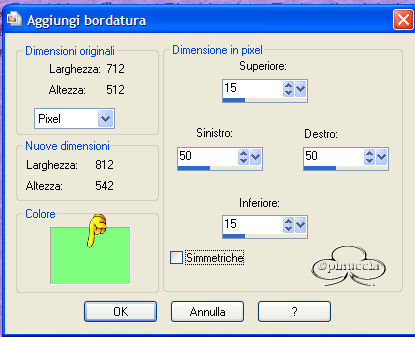 Seleziona il bordo con la bacchetta magica  e riempilo  con il gradiente. con il gradiente.Regola>Messa a fuoco>Metti a fuoco. Selezione>Nessuna selezione. Livelli>Nuovo livello raster. Riempi  il nuovo livello con il colore nero. il nuovo livello con il colore nero.Livelli>Carica/Salva maschera>Carica maschera da disco, cerca e carica la maschera maskpspfun16: 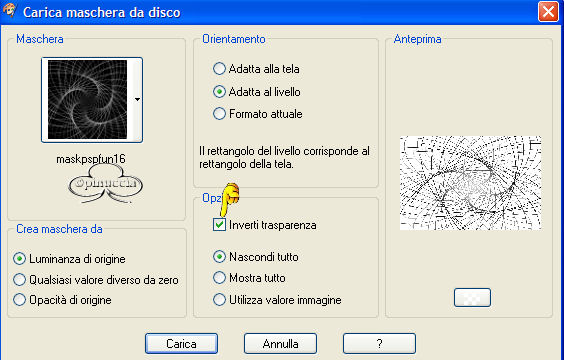 Livelli>Unisci>Unisci gruppo. Regola>Messa a fuoco>Metti a fuoco. Selezione>Nessuna selezione. Livelli>Unisci>Unisci tutto. 7. Ripeti il passo 5.  8. Imposta il colore di sfondo con #ffff00, e il colore di primo piano con #ca3f28. Attiva nuovamente lo strumento Testo  scegli un font, e scrivi il tuo nome, stile vettore, e posizionalo sotto la ragazza. Livelli>Converti in livello raster. Regola>Messa a fuoco>Metti a fuoco. Effetti>Effetti 3D>Sfalsa ombra, con i settaggi del passo 2. Livelli>Unisci>Unisci tutto. 9. Attiva lo strumento Selezione a mano libera  , sfumatura 5. , sfumatura 5.Usa lo zoom  per ingrandire l'immagine e facilitare l'operazione. per ingrandire l'immagine e facilitare l'operazione.Livelli>Nuovo livello raster. Seleziona i fari dell'auto. A causa della sfumatura, quando rilascerai il tasto del mouse, la selezione si ingrandirà.  Livelli>Duplica 2 volte questo livello. Nascondi questi due livelli e posizionati sul livello originale. Riempi  la selezione con #ffff00. la selezione con #ffff00.Regola>Sfocatura>Sfocatura gaussiana, raggio 10. Attiva la prima copia. Riempi  la selezione con #ff9001. la selezione con #ff9001.Regola>Sfocatura>Sfocatura gaussiana, raggio 10. Attiva la seconda copia. Riempi  la selezione con #ff0000. la selezione con #ff0000.Regola>Sfocatura>Sfocatura gaussiana, raggio 10. Selezione>Nessuna selezione. 10. Duplica il livello inferiore 2 volte (Livelli>Duplica). Nascondi tutti i livelli tranne i livelli originali dello sfondo e dei fari.  Livelli>Unisci>Unisci visibile. Chiudi questo livello uniti. Attiva la prima copia dello sfondo e dei fari. 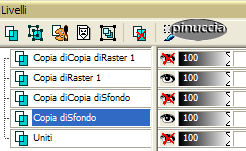 Livelli>Unisci>Unisci visibile. Chiudi questo secondo livello uniti. Attiva la seconda copia dello sfondo e dei fari. Livelli>Unisci>Unisci visibile. Apri tutti i livelli e salva in formato psp. 11. Apri Animation Shop e l'immagine che hai appena salvato. 12. Clicca sul primo fotogramma per selezionarlo. Modifica>Seleziona tutto. Animazione>Proprietà fotogramma, e imposta la velocità a 22.  Animazione>Ridimensiona animazione e riduci a 650 pixels di larghezza (bicubica). Salva in formato gif.  Questa la prova della mia amica Marinella. Grazie Marinella per aver testato la mia traduzione.   Se hai problemi o dubbi, o trovi un link non funzionante, o anche soltanto per un saluto, scrivimi. Ottobre 2006 |